Pesan keamanan muncul untuk memastikan bahwa kita menjalankan program atau membuka file database yang dipercayai saja.
Pada pesan keamanan tersebut, umumnya tersedia tombol “Open” dimana kita bisa langsung membuka atau menjalankan program, namun bisa jadi tidak tersedia tombol yang dimaksud.
Pesan keamanan yang menyediakan tombol “Open”
Pesan keamanan yang tidak menyediakan tombol “Open”
Pesan keamanan pada Microsoft Access 2003
Pesan keamanan pada Microsoft Access 2007
Pesan keamanan pada Microsoft Access 2010
Menghilangkan Pesan Keamanan
Kita bisa menghilangkan pesan keamanan (tidak muncul lagi ketika kita membuka file database atau menjalankan program). Caranya berbeda-beda, tergantung pada versi Windows dan versi Access yang digunakan.
- Pada Windows XP:
- Jika kita menggunakan Microsoft Access 2003, dan program atau file database sudah dipasangi Digital Signature (oleh pembuatnya), Kita bisa menginstal Digital Certificate (yang di-attach pada file database) lalu men-trust file database tersebut.
Jika file database/program tidak dipasangi Digital Signature, kita tidak bisa mengilangkan pesan keamanan. - Jika kita menggunakan Microsoft Access 2007 atau yang lebih baru, kita bisa memasukkan lokasi/folder penyimpanan file database tersebut ke dalam Trusted Locations.
- Pada Windows Vista atau Windows 7:
- Jika kita menggunakan Microsoft Access 2003, kita tidak bisa menghilangkan pesan keamanan (walaupun file database/program telah dipasangi Digital Signature).
- Jika kita menggunakan Microsoft Access 2007 atau yang lebih baru, kita bisa menambahkan lokasi/folder penyimpanan file database tersebut ke dalam Trusted Locations.
Menginstal Digital Certificate
Ketika muncul pesan keamanan sebagai berikut:
Klik “Details”.
Atau seperti ini:
Klik “Show Signature Details”.
Akan Muncul:
Klik “View Certificate”. Akan muncul:
Contoh Certificate yang dibuat sendiri. Klik “Instal Certificate”, akan muncul wizard.
Klik “Next”, dan lanjutkan langkah-langkah yang dipandu wizard, Sampai muncul:
Klik “OK” dan tutup semua jendela. Pada jendela pesan keamanan, sekarang klik “Cancel”.
Jalankan program atau buka file database kembali, akan muncul pesan keamanan. Namun sekarang, check box untuk men-trust sudah enable.
Beri tkita centang pada opsi “Always trust...” lalu klik “Open”.
Ketika kita menjalankan program atau membuka file database (yang berasal dari pembuat yang sama), niscaya pesan keamanan ini tidak akan muncul lagi.
Menambahkan Trusted Location
Pada Microsoft Access 2007 atau yang lebih baru, sebuah file database/program yang disimpan pada folder/lokasi yang sudah di-trust akan selalu dianggap aman, sehingga pesan keamanan tidak muncul ketika kita membukanya.
Untuk menandai sebuah folder/lokasi sebagai lokasi yang aman, tambahkan folder/ lokasi tersebut ke Trusted Locations. Caranya sebagai berikut:
(1) Jalankan Microsoft Access.
(2) Pada Microsoft Access 2007, klik tombol bundar (Office button) lalu klik “Access Options”.
Pada Microsoft Access 2010, klik menu File, lalu klik “Opstions”.
Muncul jendela Access Options:
(3) Klik “Trust Center”, lalu klik “Ttrust Center Settings”.
(4) Klik “Trusted Locations”.
(5) Pada bidang sebelah kanan, klik “Add new locations” lalu “Browse” untuk menentukan lokasi penyimpanan file program/file database, misalnya C:\Program Files\MyStore atau lokasi lainnya.
(6) Klik “OK” dan tutup semua jendela, termasuk jendela Microsoft Access.
Mulai sekarang, setiap kali kita membuka file program atau database yang disimpan dalam lokasi tersebut tidak akan memunculkan pesan keamanan lagi.
Ragam Pesan Keamanan Yang Lain
Di samping pesan keamanan seperti tersebut di atas, ada beberapa pesan keamanan lain yang mungkin kita temui.
Pesan keamanan jika kita membuka file database dari lokasi
dalam jaringan.
Jika menemukan yang seperti ini, klik “Yes”. Anda harus
mem-block ‘unsave expressions”.
Klik “Open” untuk membuka file database / menjalankan
program.
HAER TALIB
haer@RumahAccess.com
http://haer.RumahAccess.com
0838-8000-394 / 287EFC5F












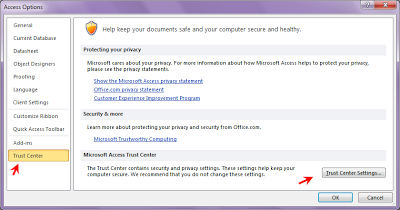




mantab.. :)
BalasHapussatu lagi kalo bole tambahkan Mas Haer (dapet dari googling)
untuk yg pakai runtime add regedit di :
[HKEY_CURRENT_USER\Software\Microsoft\Office\14.0\Access\Security]"VBAWarnings"=dword:00000001